¿La cámara del iPhone 13 es negra o no funciona? ¡Reparar ahora!
Ahora son días, el iPhone es un teléfono móvil muy utilizado. Mucha gente prefiere usar iPhone en lugar de usar dispositivos Android. iPhone tiene su clase y belleza. Cada nueva versión del iPhone tiene alguna característica sorprendente que llama tu atención al instante. Mucha gente usa iPhone y les encanta por sus funciones.
Entre sus muchas características impresionantes, una cosa que siempre te impresiona es el resultado de la cámara. La resolución de la cámara del iPhone es brillante. Puede obtener imágenes claras y hermosas con él. Lo más molesto que podría pasar es cuando tu La cámara del iPhone 13 no funciona o la pantalla está en negro. El problema se enfrenta comúnmente, pero la gente no sabe mucho al respecto. Quédese con nosotros si planea aprender más al respecto.
- Parte 1: ¿La cámara de tu iPhone está rota?
- Parte 2: ¿Cómo solucionar el problema de la pantalla negra de la cámara del iPhone?
- Palabras finales
No se lo pierda: Trucos de cámara para iPhone 13/iPhone 13 Pro: aplicación de cámara maestra en tu iPhone como un profesional
Parte 1: ¿La cámara de tu iPhone está rota?
La mayoría de las veces, te enfrentas a un problema y no sabes qué hacer. Para el problema de la cámara negra del iPhone 13, puede pensar ‘¿La cámara de mi iPhone está rota?’ Pero, en realidad, esto es muy poco probable. Este artículo se centrará en todas las posibles razones que hacen que la cámara de su iPhone 13 se vuelva negra o no funcione. Siguiendo las razones, también afirmaremos nuestro enfoque en las soluciones que efectivamente resolverían este problema.
Si La aplicación de cámara del iPhone 13 muestra una pantalla negra, lea esta sección del artículo para obtener ayuda. Vamos a destacar las razones que dan lugar a este problema.
· Aplicación de cámara con errores
A veces, la aplicación de la cámara no funciona debido a problemas técnicos. Existe una probabilidad bastante alta de que la aplicación de su cámara tenga fallas. También es posible que la versión de iOS de su dispositivo tenga un error, y todos estos factores en iPhone 13 hace que la aplicación de la cámara tenga una pantalla negra.
· Lente de cámara sucia
Otra causa común de este problema es una lente de cámara sucia. Sostienes tu iPhone en la mano todo el día, lo pones en varios lugares al azar y todo eso. Todo esto hace que el teléfono se ensucie, especialmente la lente, y eso provoca La cámara del iPhone 13 no funciona en la pantalla negra.
· iOS no actualizado
La incompatibilidad también puede ayudar en problemas como que la aplicación de la cámara no funcione. Para los usuarios de iPhone, mantenerse actualizado es muy importante; de lo contrario, te enfrentas a problemas. Siempre debe estar atento a las actualizaciones de iOS y debe actualizar su iOS regularmente.
Parte 2: ¿Cómo solucionar el problema de la pantalla negra de la cámara del iPhone?
Ahora que sabe un poco sobre las causas de este problema, intentaría evitarlo, pero ¿y si se queda con una pantalla en negro? ¿Conoces alguna forma posible de resolver este problema? No se preocupe si su respuesta fue ‘No’ porque esta sección del artículo trata sobre los arreglos y soluciones.
Solución 1: verifique la caja del teléfono
Una forma fundamental de solucionar el problema es revisando la carcasa del teléfono. Este es un problema común que la gente generalmente ignora. La mayoría de las veces, la pantalla negra se produce debido a la carcasa del teléfono que cubre la cámara. Si tu La cámara del iPhone 13 no funciona y muestra una pantalla negra, entonces lo primero que debes hacer es revisar la carcasa del teléfono.
Arreglo 2: Cierra por la fuerza la aplicación de la cámara
Otra solución que podría adoptarse en caso de que la aplicación de la cámara no funcione en el iPhone 13 es cerrar la aplicación de la cámara a la fuerza. A veces, salir de la aplicación a la fuerza y luego volver a abrirla hace el trabajo de resolver el problema. Siguiendo los pasos a continuación, esto mismo podría aplicarse a la aplicación de cámara del iPhone 13 con una pantalla negra.
Paso 1: Para cerrar a la fuerza la aplicación ‘Cámara’, debe deslizar hacia arriba desde la parte inferior de la pantalla y luego mantener presionada. Aparecen todas las aplicaciones usadas recientemente; entre ellos, arrastre la tarjeta de la aplicación ‘Cámara’ hacia arriba, y esto la cerrará con fuerza.
Paso 2: Espere unos segundos y luego abra la aplicación ‘Cámara’ nuevamente. Con suerte, esta vez funcionará perfectamente.
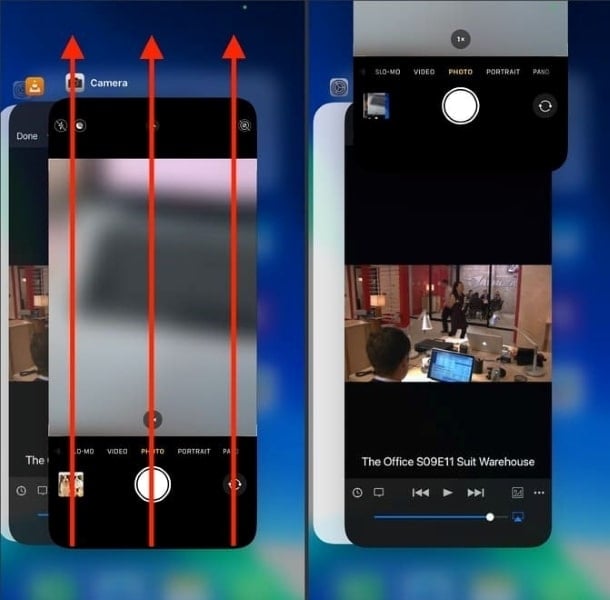
Solución 3: reinicia tu iPhone 13
Esto sucede muy normalmente que la aplicación de la cámara no funciona correctamente. Se pueden hacer algunas cosas para iniciar la aplicación de la cámara nuevamente. Entre la lista de soluciones, una forma posible es reiniciar su iPhone 13. A continuación, se agregaron sencillos pasos de guía para ayudarlo a reiniciar el iPhone.
Paso 1: Mientras tanto, mantenga presionado el botón ‘Lateral’ con cualquiera de los botones de ‘Volumen’ simultáneamente si tiene un iPhone 13. Esto mostrará un control deslizante de ‘Deslizar para apagar’.
Paso 2: Al ver el control deslizante, arrástrelo de izquierda a derecha para apagar su iPhone. Espere unos momentos después de apagar su iPhone y luego reinícielo.
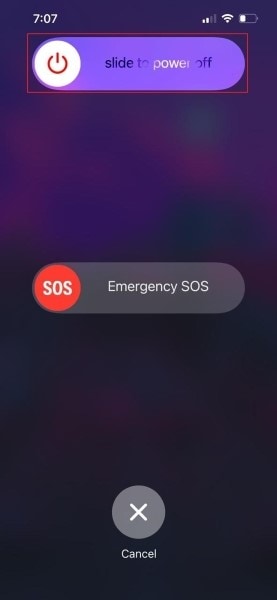
Solución 4: cambiar entre la cámara delantera y trasera
Supongamos que está trabajando con la aplicación de la cámara en su iPhone y, de repente, la aplicación de la cámara muestra una pantalla negra debido a una falla. Si algo así sucede con la aplicación de su cámara y no funciona correctamente, aparece una pantalla en negro. Entonces se sugiere que debe cambiar entre la cámara frontal y trasera. A veces, cambiar entre cámaras raras y selfies puede hacer el trabajo fácilmente.
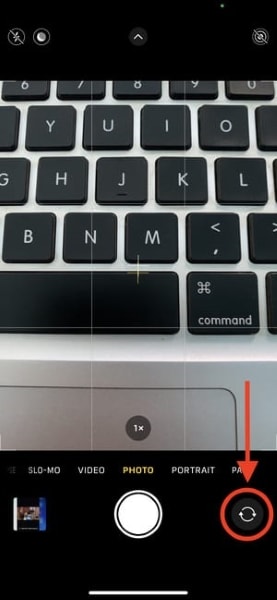
Solución 5: actualiza tu iPhone
Se ha mencionado anteriormente que a veces los problemas de compatibilidad también dan lugar a tales problemas. Para evitar tales situaciones, se recomienda encarecidamente mantenerse actualizado. Mantén siempre actualizado tu iPhone. En caso de que no sepa cómo se puede hacer eso, siga la corriente y siga los pasos a continuación.
Paso 1: Si desea actualizar su iPhone, primero abra la aplicación ‘Configuración’. Desde ‘Configuración’, busca la opción de ‘General’ y ábrela.
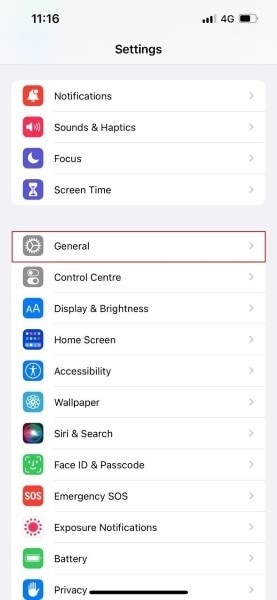
Paso 2: Ahora, haga clic en la opción ‘Actualización de software’ de la pestaña General. Si hay alguna actualización disponible, se mostrará en la pantalla y solo tiene que presionar la opción ‘Descargar e instalar’.
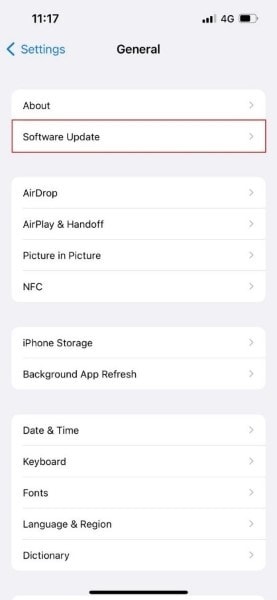
Solución 6: deshabilitar la voz en off
Se ha observado que en La aplicación de cámara del iPhone 13 muestra una pantalla negra, y esto se debe a la función de voz en off. Si la aplicación de su cámara también está causando un problema, asegúrese de verificar y deshabilitar la función de voz en off. Los pasos de guía para deshabilitar la voz en off se agregan a continuación.
Paso 1: Para deshabilitar la función ‘Voz en off’, en primer lugar, diríjase a la aplicación ‘Configuración’. Allí, busca la opción ‘Accesibilidad’ y haz clic en ella.
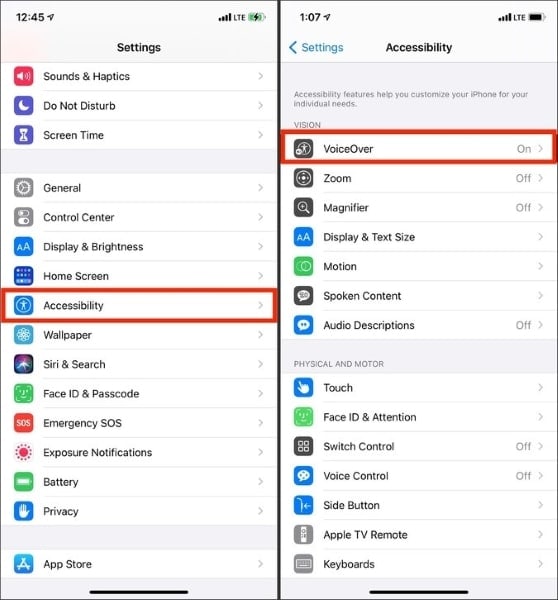
Paso 2: En la sección ‘Accesibilidad’, comprueba si ‘Voz en off’ está activada. En caso afirmativo, apáguelo para que la aplicación de la cámara funcione correctamente.
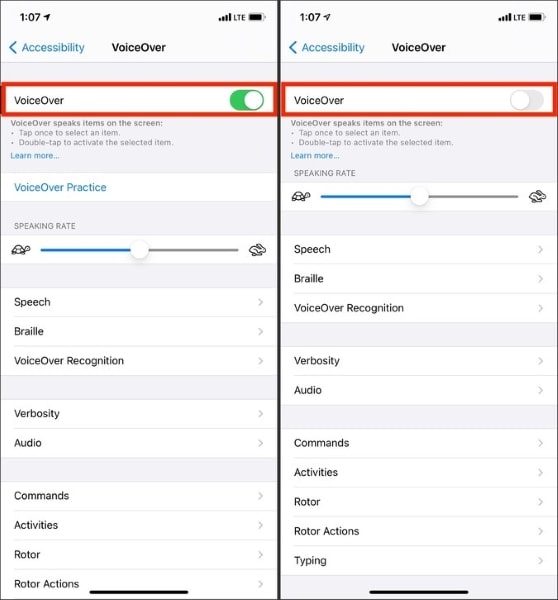
Arreglo 7: Limpiar la lente de la cámara
Otra solución común que podría adoptarse para solucionar el problema de las cámaras con pantalla negra es limpiar la lente. Solo porque los dispositivos móviles están muy expuestos a la suciedad y al mundo exterior, lo más probable es que sea la suciedad la que bloquee la cámara. Debe limpiar la lente regularmente para evitar problemas con la cámara.
Solución 8: restablecer la configuración del iPhone 13
Si la aplicación de su cámara está causando problemas en el iPhone 13, entonces debería intentar restablecer la configuración. Si reinicia su iPhone 13, seguramente podrá deshacerse del problema de la pantalla negra. Restablecer su iPhone no es una tarea difícil, pero si no lo sabe, permítanos compartir sus pasos con usted.
Paso 1: Para restablecer su iPhone, primero diríjase a la aplicación ‘Configuración’. Luego a partir de ahí, busca la opción de ‘General. ‘ Ahora, desde la pestaña ‘General’, seleccione y abra la opción ‘Transferir o Restablecer iPhone’.

Paso 2: Aparecerá una nueva pantalla frente a usted. Desde esta pantalla, simplemente seleccione la opción ‘Restablecer todas las configuraciones’. Se le pedirá que ingrese la contraseña de su iPhone para confirmar el proceso de reinicio.

Solución 9: ajustar la configuración de la cámara
Si La cámara del iPhone 13 no funciona y muestra una pantalla negra, entonces otra solución para resolver este problema podría ser ajustar la configuración de la cámara. Permítanos guiarlo con respecto a los ajustes de configuración de la cámara.
Paso 1: Para los ajustes de configuración de la cámara, primero abra la aplicación ‘Configuración’ y luego busque ‘Cámara’.
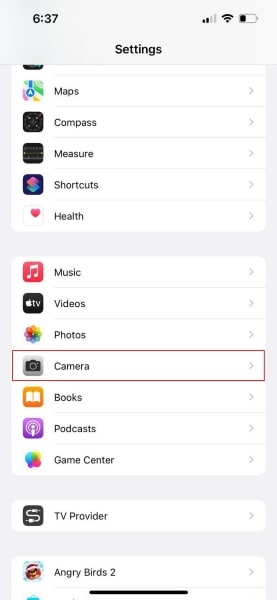
Paso 2: Después de abrir la sección ‘Cámara’, presione la pestaña ‘Formatos’ en la parte superior. En la pantalla ‘Formatos’, asegúrese de seleccionar la opción ‘Más compatibles’.
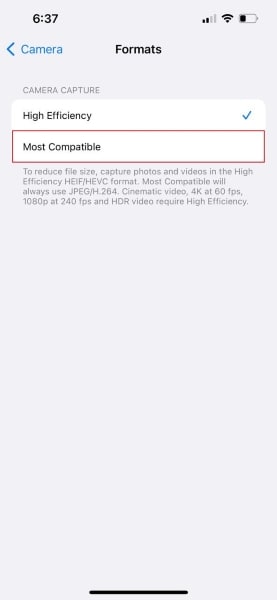
Arreglo 10: Cámara no restringida en la pantalla
Otra solución adoptable para resolver la aplicación de cámara de pantalla negra es verificar que la cámara no esté restringida en la pantalla. Agreguemos sus pasos en caso de que esta solución lo asuste.
Paso 1: El proceso comienza abriendo la aplicación ‘Configuración’ y buscando ‘Tiempo de pantalla’. Ahora, desde la sección Tiempo de pantalla, seleccione la opción ‘Restricciones de contenido y privacidad’.
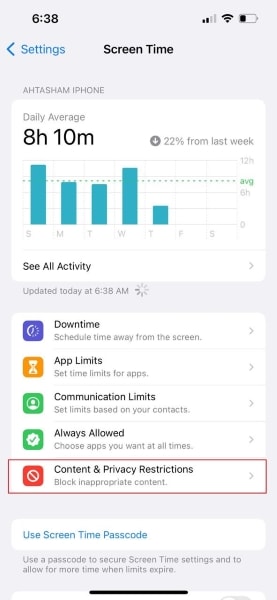
Paso 2: Aquí, vaya a ‘Aplicaciones permitidas’ y verifique que el interruptor de ‘Cámara’ esté en verde.
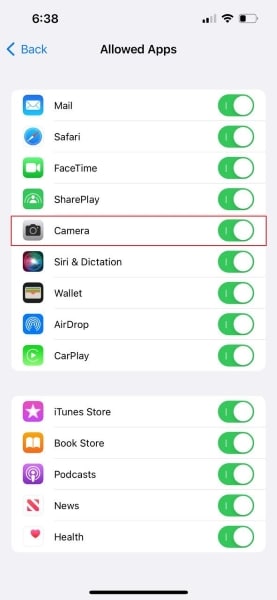
Solución 11: DrFoneTool – Reparación del sistema (iOS)
La última y más fantástica solución para solucionar el problema de la pantalla negra en la cámara es usar DrFoneTool – Reparación del sistema (iOS). La herramienta es brillante de usar. Es muy fácil de entender. DrFoneTool es el médico de todos los problemas de iOS, desde iPhone congelado, atascado en modo de recuperación y muchos otros.

DrFoneTool – Reparación del sistema
Reparación de errores del sistema iOS sin pérdida de datos.
- Solo arregla tu iOS a la normalidad, sin pérdida de datos.
- Solucionar varios problemas del sistema iOS atascado en modo de recuperación, logo blanco de Apple, pantalla en negro, bucle al inicio, etc.
- Rebaje iOS sin iTunes en absoluto.
- Funciona para todos los modelos de iPhone, iPad y iPod touch.
- Totalmente compatible con el último iOS 15.

Como se mencionó, DrFoneTool es fácil de usar y comprender. Así que ahora, permítanos compartir sus pasos guía con usted. Simplemente tienes que seguir los pasos y hacer el trabajo.
Paso 1: seleccione ‘Reparación del sistema’
En primer lugar, descargue e instale DrFoneTool. Una vez hecho esto, inicie el programa desde su pantalla principal y seleccione la opción ‘Reparación del sistema’.

Paso 2: conecta tu dispositivo iOS
Ahora es el momento de conectar tu iPhone con tu computadora usando un cable lightning. Tan pronto como DrFoneTool detecte su dispositivo iOS, le pedirá dos opciones, seleccione el ‘Modo estándar’.

Paso 3: Confirma los detalles de tu iPhone
Aquí, la herramienta detectará espontáneamente el tipo de modelo del dispositivo y mostrará la versión de iOS disponible. Solo tiene que confirmar su versión de iOS y presionar el botón ‘Iniciar’ proceso.

Paso 4: descarga y verificación del firmware
En este punto, se descarga el firmware de iOS. El firmware tarda un tiempo en descargarse debido a su gran tamaño. Una vez que se completa la descarga, la herramienta comienza a verificar el firmware de iOS descargado.

Paso 5: comience a reparar
Después de la verificación, aparecerá una nueva pantalla. Verá un botón ‘Reparar ahora’ en el lado izquierdo de la pantalla; tócalo para comenzar a reparar tu dispositivo iOS. Tomará unos minutos reparar completamente su dispositivo iOS dañado.

últimos artículos

